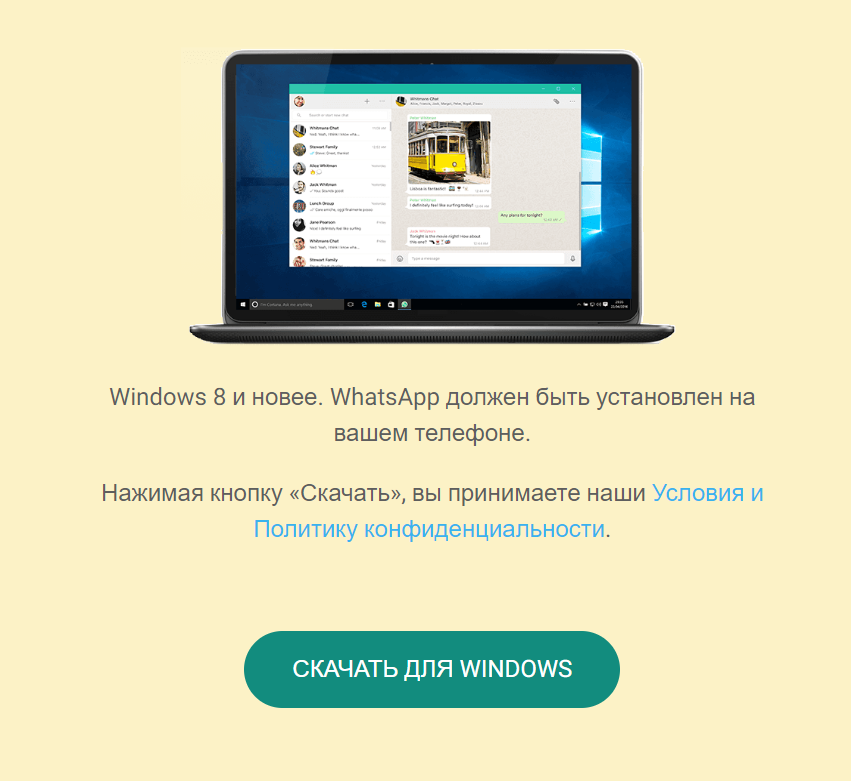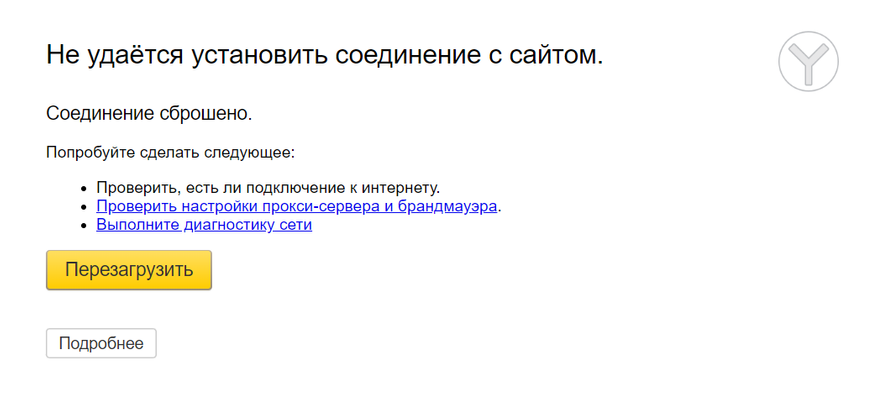На чтение 5 мин. Просмотров 24k. Опубликовано
WhatsApp – это популярный клиент для обмена мгновенными сообщениями для смартфонов. В связи с огромной популярностью WhatsApp приложение перешло от смартфонов к ПК.
WhatsApp доступен для Windows 8 и Windows 10, но пользователи Windows 10 сообщили об определенной проблеме с этим приложением, и сегодня мы собираемся показать вам, как их исправить.
Содержание
- Как исправить проблемы WhatsApp Windows 10?
- Исправление – WhatsApp Windows 10 проблемы
- Решение 1. Убедитесь, что вы используете 64-разрядную версию Windows
- Решение 2. Переустановите приложение
- Решение 3. Проверьте, разрешено ли WhatsApp работать в фоновом режиме
- Решение 4. Запустите приложение от имени администратора.
- Решение 5. Отключите антивирус
- Решение 6 – Сброс настроек браузера
Как исправить проблемы WhatsApp Windows 10?
Исправление – WhatsApp Windows 10 проблемы
- Убедитесь, что вы используете 64-разрядную версию Windows
- Переустановите приложение
- Проверьте, разрешено ли WhatsApp работать в фоновом режиме
- Запустите приложение от имени администратора
- Отключи свой антивирус
- Сброс настроек браузера
Решение 1. Убедитесь, что вы используете 64-разрядную версию Windows
Пользователи Windows 10 сообщили, что не могут установить WhatsApp на свой ПК с Windows 10.
Видимо, они получают WhatsApp Installer не удалось. Произошла ошибка при установке приложения сообщение об ошибке при каждой попытке установить приложение.
Эта проблема вызвана вашей версией Windows, и если вы хотите исправить ее, вам необходимо установить соответствующую версию Windows 10.
WhatsApp поддерживает только 64-разрядные версии Windows 10, и если вы хотите использовать его на своем компьютере, вам необходимо установить 64-разрядную версию.
Обновление 32-разрядной версии Windows 10 до 64-разрядной версии невозможно, поэтому вам необходимо выполнить чистую установку, чтобы установить 64-разрядную версию Windows 10. Кроме того, здесь вы можете загрузить Windows 10 v1903.
Перед установкой 64-битной версии Windows есть несколько вещей, которые вы должны знать.
64-разрядные версии Windows работают только с 64-разрядными процессорами, и если у вас 32-разрядный процессор, вам придется заменить как процессор, так и материнскую плату. Проверьте эту статью, чтобы увидеть, какая материнская плата лучше всего подходит вам.
32-битная архитектура устарела, и большинство компьютеров используют 64-битные процессоры, поэтому поддерживают 64-битную версию Windows 10, поэтому у вас не должно возникнуть проблем с установкой 64-битной Windows на ваш ПК.
После установки 64-разрядной версии Windows 10 вы сможете установить WhatsApp без каких-либо проблем.
Немногие пользователи сообщили, что эта проблема исправлена в более новых версиях WhatsApp, поэтому, если у вас возникла эта проблема, обязательно скачайте и установите последнюю версию.
Решение 2. Переустановите приложение
Немногие пользователи сообщили, что WhatsApp не работает должным образом на их смартфоне, и если у вас возникла та же проблема, вы можете рассмотреть возможность переустановки приложения.
После повторной установки WhatsApp проверьте, сохраняется ли проблема.
Некоторые пользователи также рекомендуют удалять все данные, связанные с WhatsApp, при переустановке, чтобы избежать возможных конфликтов, поэтому вы можете захотеть это сделать.
Решение 3. Проверьте, разрешено ли WhatsApp работать в фоновом режиме
Многие пользователи, как правило, используют режим экономии заряда батареи на своих телефонах с Windows 10 для экономии заряда батареи. Этот режим не позволяет некоторым приложениям работать в фоновом режиме, что экономит заряд аккумулятора.
Если вы все еще хотите сэкономить энергию, вот 13 советов, как продлить срок службы батареи вашего ноутбука, которые действительно работают
Пользователи сообщили, что не получают никаких уведомлений WhatsApp на свой телефон или каких-либо сообщений.
Это может быть большой проблемой, поскольку вы не сможете принимать звонки или сообщения, если не переключитесь на WhatsApp на своем телефоне.
Пользователи подозревают, что эта проблема вызвана режимом Battery Saver, и для его устранения необходимо открыть Battery Saver и проверить, включен ли WhatsApp в разделе «Фоновые приложения».
Если WhatsApp недоступен, обязательно включите его. Для этого выполните следующие действия:
- Перейдите в Настройки> Система> Экономия заряда батареи .
- Нажмите Изменить настройки экономии заряда батареи .
- Появится список всех приложений. Найдите в списке WhatsApp и убедитесь, что для него установлено значение Вкл. .
После того, как WhatsApp будет работать в фоновом режиме, вы сможете без проблем получать текстовые сообщения, звонки и другие уведомления.
Еще один способ решить эту проблему – полностью отключить функцию экономии заряда аккумулятора телефона.
После этого WhatsApp начнет работать нормально.
Решение 4. Запустите приложение от имени администратора.
Если у вас есть проблемы с WhatsApp на ПК с Windows 10, вы можете попробовать запустить его как администратор.
Для правильной работы некоторых приложений требуются права администратора, и вы можете запустить WhatsApp от имени администратора, просто щелкнув правой кнопкой мыши приложение и выбрав параметр Запуск от имени администратора .
Если запуск приложения от имени администратора устраняет проблему, вам придется делать это каждый раз, когда вы хотите запустить WhatsApp на вашем ПК.
Это может быть немного утомительно, но вы можете настроить автоматический запуск WhatsApp с правами администратора. Для этого выполните следующие действия:
- Щелкните правой кнопкой мыши ярлык WhatsApp на рабочем столе и выберите Свойства .
-
Перейдите на вкладку Совместимость и обязательно установите флажок Запускать эту программу от имени администратора .
- Нажмите Применить и ОК , чтобы сохранить изменения.
После этого вы можете запустить WhatsApp в обычном режиме, и он всегда будет работать с правами администратора.
Решение 5. Отключите антивирус
Иногда ваш антивирус может помешать процессу установки и вызвать сбой установки WhatsApp. Если это произойдет, вам необходимо временно отключить антивирусную программу и попытаться установить приложение еще раз.
WhatsApp – самый популярный клиент для обмена сообщениями, но, как вы можете видеть, у него есть некоторые проблемы с Windows 10 и Windows 10 Mobile. Если у вас возникли проблемы с WhatsApp, обязательно попробуйте все наши решения.
Если проблема не устранена, возможно, проблема в используемой версии WhatsApp, поэтому вам придется подождать, пока не выйдет новая версия.
- ЧИТАЙТЕ ТАКЖЕ: 6 лучших антивирусных инструментов с неограниченным сроком действия
Решение 6 – Сброс настроек браузера
Если приведенные выше решения не работают, попробуйте сбросить настройки браузера. Если вы используете Chrome, нажмите на меню (три вертикальные точки).

Затем выберите «Настройки», перейдите в нижнюю часть страницы и нажмите «Восстановить настройки к их исходным настройкам». Затем нажмите «Сброс настроек».

Для работы проектов iXBT.com нужны файлы cookie и сервисы аналитики.
Продолжая посещать сайты проектов вы соглашаетесь с нашей
Политикой в отношении файлов cookie
Whatsapp уходит из России? С конца июня пользователи с российским IP всё чаще не могут скачать клиент Whatsapp для компьютера с официальной страницы. Сама кнопка «скачать» всё еще присутствует, но при нажатии на неё появляется уведомление о сбросе соединения. С большой вероятностью, один из самых популярных мессенджеров готовится к полному уходу из РФ.
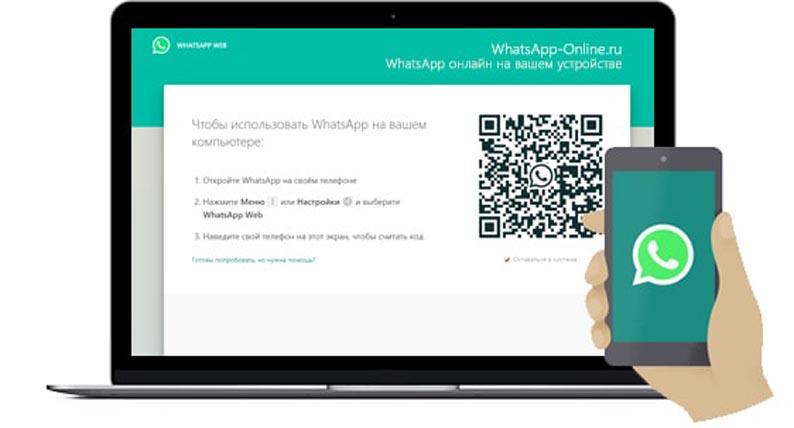
Прежде чем ответить на вопрос «что делать», стоит ответить на вопрос «что не делать». С определённой вероятностью, невозможность скачать официальное приложение Whatsapp с сайта разработчика приведет простых пользователей к поиску неправильной альтернативы в виде скачивания Whatsapp с вирусами. Года 3 назад моя жена решила что лучший способ скачать Whatsapp на новый компьютер это просто вбить в поиск заветное «скачать whatsapp на компьютер». Скачала, установила и всё…систему пришлось полностью форматировать (благо компьютер и так был новый и пустой, было проще переустановить всю систему). Так что если вы не можете скачать Whatsapp на компьютер официально, то, может просто и не стоит это делать? Или дать возможность сделать это тому, кто знает больше чем 2-3 горячие клавиши для Window (вот список удобных, кстати).
Самое очевидное — можно продолжить пользоваться Whatsapp на компьютере через веб-сервис мессенджера.
На вопрос «как скачать приложение Whatsapp на компьютер в 2022г после санкций?» ответ пока остаётся тем же, что и для многих других уходящих сервисов. А именно, сменить IP через какой-нибудь VPN. Второй способ — попросить кого-нибудь из знакомых из других страна скачать установочный файл и прислать его вам.
Вот только остаётся открытым вопрос как долго можно будет пользоваться Whatsapp через VPN в России.
Причины я вижу две.
- Правительство РФ планомерно ограничивает VPN. Ряд приложений, которыми я успешно пользовался,перестали работать. Разумеется, разработчики ищут способы как обойти ограничения VPN, но, похоже, в этот раз правительство на самом деле сможет закрутить гайки и не будет так как случилось с Рутрекером. Официально его заблокировали много лет назад, но, давайте честно, помешало ли это вам пользоваться? И в конечном итоге, напомню, Рутрекер даже исчезал из черного списка Роскомнадзора.
- Напомню как зарегистрироваться на Whatsapp — по телефонному номеру. И, если в решение Whatsapp уйти из России будет окончательным, то компания может сделать простейшую блокировку, исключив доступ для тех, у кого он начинается с +7.
В конечном итоге, в 2022 году альтернативы Whatsapp есть. И это, в первую очередь, тот же Telegram, который в чем-то будет удобнее (а в чем-то неудобнее). Да и старый добрый Viber никто не отменял. Если вы хотите продолжить пользоваться мессенджерами на компьютере, то выбор у вас не сводится лишь к одному Whatsapp.
Разумеется, хорошего в том что пользователя ограничивают в выборе нет. Разумеется, уход Whatsapp из России в 2022г не будет хорошей новостью. Но и такой проблемой, как, к примеру уход Microsoft и блокировка Windows для российских пользователей, это не будет уж точно.
Сейчас на главной
Новости
Публикации

Тепловизор Xinfrared XH09 (X2) позиционируется продавцом именно как поисковый прибор, который в связке с вашим смартфоном позволит найти животное в любом месте и в любое время на дистанции до 500…

Знали ли вы, что акустические колонки гораздо чаще покупают мужчины? Даже не просто чаще, а в 90 % случаев. Исходя из этих знаний, бренд ELTRONIC создал новую серию небольших по размеру…

Сегодня на обзоре компьютерный корпус XPG CRUISER, предназначенный для мощных игровых сборок. Бренд XPG принадлежит компании ADATA, и думаю, что известен многим, а само выделение в отдельный бренд…

Бактерии — это одни из самых распространенных и простых живых организмов на Земле. Они состоят из одной клетки, которая не имеет ядра и других сложных структур. Однако это не значит,…

Многие считают туалет эпицентром
бактерий в доме. Однако, как оказалось, есть предметы и места, которые куда
более загрязненные. Мы активно используем чистящие средства для уборки туалета,
в то…

Чайником Polaris PWK 1753CGL Brilliant Collection я активно пользуюсь дома уже около года, а когда речь зашла о чайнике на дачу — решил немного сэкономить и заказал Scarlett SC-EK27G70….
|
Россияне больше не могут скачивать WhatsApp для Windows и macOS с сайта мессенджера. Причина блокировки не установлена, но при смене IP-адреса с российского на иностранный доступ к файлам вновь открывается. Ранее то же самое произошло с дистрибутивами ОС Windows – их больше нельзя скачать с сайта Microsoft, находясь в России.
WhatsApp – не для русских
Жители России лишились возможности скачивать WhatsApp на свои компьютеры. Им закрыли доступ к дистрибутивам под Windows и macOS, размещенным на официальном сайте сервиса.
Редакция CNews убедилась в невозможности получить дистрибутив WhatsApp с ПК под управлением Windows 7, Windows 10, Windows 11 и macOS. Другими словами, от операционной системы это не зависит. Также нет связи с браузером – попытка скачать файл заканчивается провалом как минимум в Chrome, Vivaldi и Firefox.
В то же время на момент выхода материала ссылка на скачивание APK-дистрибутива мессенджера для Android с официального сайта по-прежнему работала. Также мессенджер был доступен в русскоязычной версии магазина приложений Google Play.
Скачать WhatsApp из России больше нельзя
WhatsApp – это самый популярный в мире с более чем 2 млрд пользователей (данные Statista.com за январь 2022 г.). В России его предпочитают 64% пользователей (Statista.com, март 2022 г.).
Таинственная блокировка
На 9:30 утра 29 июня 2022 г. по Москве представители WhatsApp никак не комментировали происходящее. По данным портала SecurityLab, сайт, с которого ведется загрузка дистрибутивов (fbcdn.net), внесен в «черный список» Роскомнадзора по решению Генеральной прокуратуры России от 24 февраля 2022 года № 27-31-2020/Ид2145-22.б. Редакция CNews убедилась, что на момент публикации материала соответствующая запись в реестре запрещенных сайтов отсутствовала. Данное решение позволяет блокировать социальные сети целиком или отдельные страницы в них, а также развлекательные веб-ресурсы, онлайн-СМИ и сайты ИТ-корпораций.
Мессенджер WhatsApp существует с 2009 г. и с 2014 г. принадлежит корпорации Meta, ранее известной как Facebook. В конце марта 2022 г. Meta была признана в России экстремистской организацией, а ее социальные сети Facebook и Instagram попали под блокировку на всей территории страны.
WhatsApp подобных ограничений избежал, вероятно, благодаря своей популярности в России. Между тем, в домене сайта, откуда ведется скачивание его дистрибутива, есть аббревиатура FB, отсылающая, по всей видимости, к Facebook.
Неочевидный подозреваемый
Существует вероятность, что инициатором закрытия доступа к дистрибутивам WhatsApp является или сама Meta, или правительство США. Подобный прецедент уже создан.
Страница загрузки WhatsApp работает, но, по сути, для россиян она теперь бесполезна
В июне 2022 г. россиянам запретили скачивать образы операционных систем с сайта Microsoft. Поначалу подозрение пало на саму собственную компанию, но позже выяснилось, что данное решение было спущено «сверху». На 29 июня 2022 г. Microsoft не подтверждала и не опровергала это.
Meta, как и Microsoft, является одной из крупнейших американских ИТ-компаний. Нельзя исключать, что отлучение россиян от настольной версии WhatsApp – тоже может оказаться следствием «просьбы» руководства страны.
Как решить проблему
Скачать WhatsApp с официального сайта, находясь при этом в России, по-прежнему можно. Для этого, как и в случае с Windows, потребуется лишь обмануть сайт мессенджера и убедить его, что подключение ведется из любой другой страны мира, кроме России.
Цифровизация в облаках: как ускорить автоматизацию закупок с помощью отечественного ПО
Цифровизация
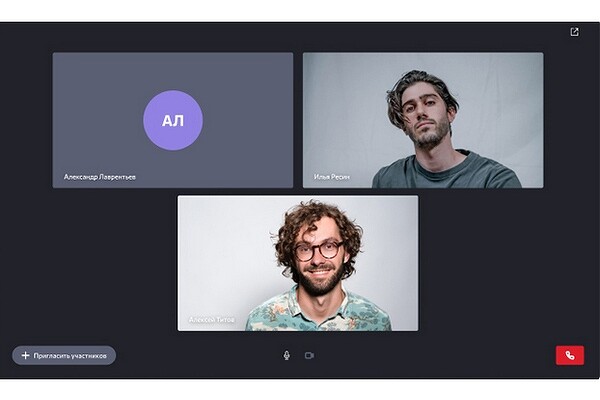
Для этого потребуется подделать IP-адрес при помощи любых доступных средств. Редакция CNews проверила работоспособность данного метода. К примеру, при использовании IP-адреса Польши или Германии никаких ограничений в загрузке дистрибутивов не наблюдалось.
WhatsApp в России любят. Пока еще
Еще один вариант – можно пользоваться WhatsApp Web – версией мессенджера для браузеров. На момент публикации материала ограничений в ее работе при подключении из России не наблюдалось.
Госсектору санкции WhatsApp нипочем
Блокировка доступа к дистрибутивам WhatsApp на сайте мессенджера повлияют, по большей части, на обычных пользователей и едва ли затронут российских чиновников. В начале июня 2022 г. их обязали отказаться от WhatsApp в пользу специального сервиса обмена сообщениями, разработанного специально для госслужащих.
За проектом стоит холдинг VK, в прошлом Mail.ru Group. Поручение по переводу российских чиновников на новый мессенджер вице-премьер Дмитрий Чернышенко дал главе Минцифры Максуту Шадаеву.
Новый мессенджер работает как на гаджетах, так и на компьютерах, среди функций – аудио- и видеозвонки, корпоративные почта и календарь, централизованное файловое хранилище.
- Обнаружить не сложно, не реагировать нельзя. Погружение в последние обновления KATA & KEDR Expert
WhatsApp — это популярнейшее мессенджерное приложение, которое позволяет обмениваться сообщениями и звонить по всему миру. Однако, несмотря на широкую популярность и функциональность приложения, установка WhatsApp на компьютер с Windows 10 может стать реальной проблемой для некоторых пользователей.
Если вы не можете установить WhatsApp на компьютер с Windows 10, возможно, причина в несовместимости операционной системы и приложения. WhatsApp официально поддерживает только несколько операционных систем: Android, iOS, Windows Phone и macOS. Windows 10 по умолчанию не поддерживается, что означает, что вы не сможете установить WhatsApp из официального источника.
Однако, не все так плохо. Существует несколько способов установки WhatsApp на компьютер с Windows 10, несмотря на его несовместимость изначально. Один из таких способов — использование эмуляторов Android, таких как BlueStacks или NoxPlayer. Эти программы позволяют эмулировать Android-среду на компьютере, что позволяет установить WhatsApp на Windows 10 без проблем.
Однако, перед установкой какого-либо эмулятора или сторонних приложений, будьте осторожны и загружайте программное обеспечение только с официальных и проверенных источников, чтобы избежать установки вредоносных программ на свой компьютер.
Содержание
- Ошибка при установке
- Неподдерживаемая версия Windows
- Нехватка ресурсов компьютера
- Проблемы с обновлением Windows 10
- Программное обеспечение сторонних разработчиков
- Решение проблемы
Ошибка при установке
При установке WhatsApp на компьютер с операционной системой Windows 10, возникают некоторые ошибки, которые могут помешать установке программы. Ниже представлены несколько распространенных проблем и их решения:
1. Ошибка установки из-за недостатка места на диске
Если во время установки WhatsApp на компьютере с ОС Windows 10 появляется сообщение об ошибке связанное с недостатком места на диске, следует проверить объем свободного места на системном диске. В некоторых случаях требуется освободить дополнительное место на диске.
2. Ошибка приложения Win32 несовместимости
Если при установке WhatsApp появляется сообщение об ошибке, указывающее на несовместимость приложения с операционной системой Win32, следует проверить, что вы загрузили версию приложения, совместимую с Windows 10. Если версия приложения несовместима, требуется загрузить соответствующую версию.
3. Ошибка установки из-за блокировки антивирусом
Некоторые антивирусные программы могут блокировать установку WhatsApp на компьютере. В этом случае, рекомендуется временно отключить антивирусное программное обеспечение перед установкой WhatsApp. После установки приложения можно включить антивирусную программу обратно.
4. Ошибка установки из-за неправильных настроек безопасности
Если установка WhatsApp на компьютере с Windows 10 не проходит из-за настроек безопасности, можно попробовать временно изменить эти настройки. Проверьте настройки безопасности в административных настройках компьютера и убедитесь, что установка приложения разрешена.
5. Ошибка связи
Если при установке WhatsApp на компьютере с Windows 10 возникает ошибка связи, рекомендуется проверить подключение к Интернету. Убедитесь, что у вас есть стабильное и активное подключение к сети, а также что сетевые настройки компьютера настроены правильно.
В случае, если ни одно из вышеперечисленных решений не помогло, рекомендуется обратиться в службу поддержки WhatsApp для получения дальнейшей помощи при установке программы на компьютере с Windows 10.
Неподдерживаемая версия Windows
Одной из причин, по которой невозможно установить WhatsApp на компьютер с Windows 10, может быть использование неподдерживаемой версии операционной системы. WhatsApp официально поддерживает следующие версии Windows: Windows 8.1 и Windows 10.
Если вы пытаетесь установить WhatsApp на Windows 10, но у вас возникают проблемы, возможно, у вас установлена неподдерживаемая версия Windows 10. Убедитесь, что у вас установлена последняя версия Windows 10 и все доступные обновления установлены.
Если у вас старая версия Windows, необходимо обновить операционную систему до поддерживаемой версии. Это может потребовать загрузки и установки последней версии Windows с официального сайта Microsoft. Перед обновлением убедитесь, что ваш компьютер соответствует минимальным системным требованиям для установки Windows 10.
После обновления операционной системы до поддерживаемой версии Windows, вы сможете установить WhatsApp на свой компьютер и пользоваться всеми его функциями.
| Операционная система | Поддерживаемые версии Windows |
|---|---|
| WhatsApp для Windows 8.1 | Windows 8.1 и выше |
| WhatsApp для Windows 10 | Windows 10 и выше |
Нехватка ресурсов компьютера
Нередко возникает ситуация, когда установка WhatsApp на компьютер с операционной системой Windows 10 оказывается невозможной из-за нехватки ресурсов. Некоторые компьютеры могут иметь ограниченный объем оперативной памяти или мало свободного места на жестком диске, что препятствует установке приложения.
Для решения этой проблемы рекомендуется проверить доступное пространство на жестком диске и объем оперативной памяти компьютера. Если свободного места на диске недостаточно, необходимо освободить его, например, удалив ненужные файлы или программы. Если объем оперативной памяти недостаточен, можно попробовать закрыть другие запущенные программы или повысить объем памяти путем установки дополнительных модулей.
Также стоит учитывать, что старые компьютеры с ограниченными характеристиками могут быть несовместимы с последней версией приложения WhatsApp. В этом случае можно попробовать установить более старую версию программы или обновить компьютер до более производительной модели, способной обеспечить работу WhatsApp без проблем.
Проблемы с обновлением Windows 10
Обновление операционной системы Windows 10 может вызывать различные проблемы, которые могут препятствовать установке приложений, включая WhatsApp, на компьютер. Некоторые из наиболее распространенных проблем с обновлением Windows 10 включают следующее:
| Проблема | Описание | Решение |
|---|---|---|
| Ошибка обновления | При попытке обновления Windows 10 может возникнуть ошибка, которая препятствует успешному завершению процесса обновления. | Попробуйте выполнить следующие действия:
|
| Проблемы с совместимостью | Некоторые старые приложения и драйверы могут несовместимы с новыми версиями Windows 10. | Обновите приложения и драйверы до их последних версий, совместимых с Windows 10. |
| Проблемы соединения | Неустойчивое соединение с Интернетом или ограничения на сети могут привести к проблемам при загрузке обновлений Windows 10. | Убедитесь, что соединение с Интернетом стабильное. Если вы используете ограниченную сеть, свяжитесь с администратором для разрешения ограничений на загрузку обновлений. |
Если после решения вышеуказанных проблем ваш компьютер все еще не может обновиться до последней версии Windows 10, рекомендуется обратиться в службу поддержки Microsoft или найти помощь на официальном форуме сообщества пользователей Windows.
Программное обеспечение сторонних разработчиков
Программное обеспечение сторонних разработчиков часто дополняет функциональность операционной системы, позволяя пользователям выполнять дополнительные задачи или улучшать существующий рабочий процесс. Такие программы часто бывают направлены на выполнение конкретных задач, таких как графический дизайн, редактирование видео, воспроизведение мультимедиа или обработка документов.
Однако, программное обеспечение сторонних разработчиков иногда может вызывать некоторые проблемы, такие как несовместимость, конфликты с системными ресурсами или ошибки в работе. Это может привести к невозможности установки или неправильному функционированию программы на компьютере. В таких случаях рекомендуется связаться с разработчиком программы или обратиться в службу поддержки для получения помощи и решения проблемы.
Решение проблемы
Если у вас возникают проблемы при попытке установить WhatsApp на компьютер с Windows 10, следуйте этим шагам для исправления ситуации:
| Шаг 1. | Убедитесь, что на вашем компьютере уже установлен эмулятор Android, например, Bluestacks или Nox. |
| Шаг 2. | Скачайте установочный файл WhatsApp APK с официального сайта разработчика или из другого надежного источника. |
| Шаг 3. | Запустите эмулятор Android на вашем компьютере. |
| Шаг 4. | Откройте файловый менеджер внутри эмулятора Android и найдите скачанный установочный файл WhatsApp APK. |
| Шаг 5. | Щелкните по установочному файлу и дождитесь завершения процесса установки WhatsApp. |
| Шаг 6. | После установки WhatsApp, запустите приложение и следуйте инструкциям по настройке вашего аккаунта. |
Если вы все сделали правильно, WhatsApp должен успешно установиться на ваш компьютер с Windows 10. Если проблемы продолжаются, попробуйте повторить процесс сначала или обратитесь в службу поддержки WhatsApp для получения дополнительной помощи.
WhatsApp — одно из самых популярных приложений для обмена сообщениями, которое позволяет общаться с друзьями и родственниками в удобном формате. Однако, не все пользователи могут установить приложение на свой компьютер с операционной системой Windows 10. В этой статье мы рассмотрим возможные причины, по которым WhatsApp не устанавливается на компьютер, а также предложим способы решения данной проблемы.
Одна из возможных причин, по которой WhatsApp не устанавливается на компьютер, заключается в том, что ваша операционная система Windows 10 не соответствует требованиям приложения. Проверьте версию вашей операционной системы и убедитесь, что она соответствует минимальным требованиям WhatsApp. Возможно, вам потребуется обновить вашу операционную систему до последней версии.
Еще одной причиной может быть наличие конфликта или проблемы с другим программным обеспечением на вашем компьютере. Убедитесь, что на вашем компьютере нет установленных программ, которые могут заблокировать установку WhatsApp. Попробуйте временно отключить антивирусное программное обеспечение или любое другое программное обеспечение, которое может мешать установке приложения.
Если проблема с установкой WhatsApp на компьютер с Windows 10 остается, попробуйте удалить предыдущие версии приложения и очистить реестр вашего компьютера. К сожалению, установка WhatsApp на компьютер с Windows 10 может быть проблематичной, но следуя указанным рекомендациям, вы увеличите шансы на успешную установку приложения.
Содержание
- Почему WhatsApp не устанавливается на компьютер с Windows 10
- Возможные причины и способы решения проблемы
- 1. Отключенная опция установки программ из недоверенных источников
- 2. Ошибка загрузки или поврежденный загрузочный файл
- 3. Запущенные фоновые процессы или другие конфликты программ
- Необходимые системные требования
- Почему WhatsApp может не установиться из-за неподдерживаемой версии ОС или недостаточных ресурсов компьютера
- Неподдерживаемая версия операционной системы
- Недостаточные ресурсы компьютера
- Блокировка антивирусом или брандмауэром
- Почему WhatsApp может быть заблокирован как потенциально опасное приложение и как разблокировать его
Почему WhatsApp не устанавливается на компьютер с Windows 10
1. Некорректная версия Windows 10: Одной из возможных причин, по которой WhatsApp не устанавливается на компьютер с Windows 10, может быть некорректная версия операционной системы. Убедитесь, что ваш компьютер работает на последней версии Windows 10 и обновите ее при необходимости.
2. Ограничения на установку программ: Возможно, на вашем компьютере установлены ограничения на установку программ, которые могут предотвращать установку WhatsApp. Убедитесь, что у вас есть соответствующие права и разрешения для установки программ.
3. Недостаточно свободного места на диске: При установке WhatsApp на компьютер необходимо иметь достаточно свободного места на диске. Убедитесь, что у вас достаточно места для установки приложения.
4. Проблемы с интернет-соединением: WhatsApp требует стабильного и надежного интернет-соединения для установки. Убедитесь, что у вас есть функционирующее и стабильное интернет-соединение перед попыткой установки WhatsApp.
5. Блокировка антивирусом или брандмауэром: Некоторые антивирусные программы или брандмауэры могут блокировать установку WhatsApp на компьютер. Убедитесь, что ваш антивирус или брандмауэр не блокирует установку приложения и, при необходимости, временно отключите их.
6. Проблемы с загрузкой: Иногда проблема с установкой WhatsApp может быть связана с проблемами на серверах приложения. Попробуйте установить WhatsApp позже или проверьте официальные каналы связи WhatsApp для информации о возможных проблемах с загрузкой.
Если вы все еще не можете установить WhatsApp на компьютер с Windows 10, рекомендуется обратиться в техническую поддержку WhatsApp или в поисковые системы с подробным описанием проблемы. Они могут предоставить дополнительные инструкции или решения для вашей конкретной ситуации.
Возможные причины и способы решения проблемы
Если WhatsApp не устанавливается на компьютер с Windows 10, проблема может быть вызвана различными факторами. Рассмотрим некоторые из возможных причин и способы их решения.
1. Отключенная опция установки программ из недоверенных источников
Возможно, ваша система Windows 10 запрещает установку программ, которые не были загружены из магазина Windows или других надежных источников. Для установки WhatsApp вам нужно включить эту опцию:
- Откройте «Настройки» в Windows 10.
- Выберите раздел «Безопасность и обновление».
- Перейдите на вкладку «Для разработчиков».
- В разделе «Установка приложений» выберите параметр «Режим разработчика» или «Режим S» (для режима S).
2. Ошибка загрузки или поврежденный загрузочный файл
Если при попытке установки WhatsApp возникает ошибка загрузки или загрузочный файл поврежден, попробуйте следующие действия:
- Перезагрузите компьютер и попробуйте установить WhatsApp снова.
- Отключите антивирусные программы или брандмауэр временно, а затем попробуйте установить WhatsApp.
- Загрузите последнюю версию WhatsApp с официального веб-сайта и попробуйте установить ее.
3. Запущенные фоновые процессы или другие конфликты программ
Если на вашем компьютере запущены другие фоновые процессы или возникают конфликты с другими программами, это может помешать установке WhatsApp. Чтобы решить эту проблему, выполните следующие действия:
- Закройте все другие программы или приложения, выполняющиеся в фоновом режиме.
- Перезагрузите компьютер и попробуйте установить WhatsApp еще раз.
- Выключите все ненужные службы и запланированные задачи, которые могут влиять на установку WhatsApp.
Если ни один из этих способов не решает проблему с установкой WhatsApp на компьютер с Windows 10, рекомендуется обратиться в службу поддержки WhatsApp или проверить форумы сообщества, где пользователи могут предложить дополнительные решения.
Необходимые системные требования
Для установки WhatsApp на компьютер с операционной системой Windows 10 должны быть выполнены определенные системные требования. Убедитесь, что ваш компьютер соответствует следующим критериям:
- ОС: Windows 10 или более новая версия.
- Процессор: 64-разрядный (x64).
- Оперативная память: Рекомендуется минимум 4 ГБ, но чем больше оперативной памяти, тем лучше будет работать приложение.
- Место на диске: Минимум 4 ГБ свободного места для установки программы и прочих файлов.
- Интернет-соединение: Стабильное подключение к Интернету необходимо для скачивания и обновления приложения.
Если ваш компьютер соответствует всем указанным требованиям, но у вас все еще возникают проблемы с установкой WhatsApp на Windows 10, попробуйте выполнить следующие действия:
- Проверьте наличие обновлений операционной системы Windows 10 и установите их, если таковые имеются.
- Убедитесь, что у вас есть достаточно пространства на жестком диске для установки приложения.
- Отключите временно антивирусное программное обеспечение на вашем компьютере и попробуйте установить WhatsApp снова.
- Проверьте настройки брандмауэра Windows и убедитесь, что WhatsApp разрешено передавать данные через брандмауэр.
- Если у вас все еще возникают проблемы, попробуйте обратиться в службу поддержки WhatsApp или переустановите операционную систему Windows 10.
Помните, что установка WhatsApp на компьютер может быть некорректной или невозможной в случае нарушения одного или нескольких указанных системных требований. Поэтому, прежде чем устанавливать приложение, убедитесь, что ваш компьютер соответствует всем указанным требованиям.
Почему WhatsApp может не установиться из-за неподдерживаемой версии ОС или недостаточных ресурсов компьютера
Установка WhatsApp на компьютер с Windows 10 может столкнуться с проблемами, связанными с неподдерживаемой версией операционной системы или недостаточными ресурсами компьютера. Это может привести к невозможности установить или запустить приложение. В данном разделе мы рассмотрим эти причины и способы их решения.
Неподдерживаемая версия операционной системы
WhatsApp требует определенной версии операционной системы для правильной работы. Если у вас установлена устаревшая версия Windows 10 или ваша система не получила последние обновления и исправления, это может привести к ошибкам при установке WhatsApp на компьютер.
Чтобы решить эту проблему, вам следует обновить операционную систему до последней версии. Для этого выполните следующие шаги:
- Откройте «Настройки» в меню пуск на вашем компьютере с Windows 10.
- Нажмите на «Обновление и безопасность».
- В разделе «Основные» нажмите кнопку «Проверить наличие обновлений».
- Если доступны обновления, следуйте инструкциям для их установки.
Недостаточные ресурсы компьютера
Приложение WhatsApp может требовать достаточно ресурсов компьютера для своей работы. Если ваш компьютер имеет ограниченное количество оперативной памяти или процессор неспособен обрабатывать приложение, то установка WhatsApp может оказаться невозможной или работать некорректно.
Чтобы решить эту проблему, убедитесь, что ваш компьютер соответствует минимальным требованиям системы для установки WhatsApp. Если это не так, то вам, возможно, понадобится улучшить свой компьютер или обратиться к специалистам за помощью.
Следуя этим рекомендациям, вы сможете решить проблемы, связанные с неподдерживаемой версией операционной системы или недостаточными ресурсами компьютера, и успешно установить WhatsApp на ваш компьютер с Windows 10.
Блокировка антивирусом или брандмауэром
Если у вас возникают проблемы с установкой WhatsApp на компьютер с операционной системой Windows 10, возможно, что ваш антивирус или брандмауэр блокируют установку или функционирование приложения. Это может произойти, если антивирус или брандмауэр считает WhatsApp потенциально нежелательной программой или опасной.
Для решения этой проблемы вам необходимо проверить настройки вашего антивирусного программного обеспечения или брандмауэра и убедиться, что WhatsApp разрешено работать на вашем компьютере.
Вот некоторые шаги, которые вы можете выполнить:
- Откройте настройки вашего антивирусного программного обеспечения или брандмауэра.
- Найдите список заблокированных программ или приложений.
- Проверьте наличие WhatsApp в списке заблокированных программ. Если оно есть, удалите его или разрешите его работу.
- Если вы не можете найти WhatsApp в списке заблокированных программ, попробуйте добавить его в исключения или разрешенные программы.
- Перезагрузите компьютер и попробуйте установить WhatsApp снова.
Если это не решает проблему, вы можете попытаться временно отключить антивирусное программное обеспечение или брандмауэр перед установкой WhatsApp.
Важно помнить, что отключение антивируса или брандмауэра может повысить риск заражения компьютера вредоносными программами. Поэтому не забудьте включить их обратно после установки WhatsApp и выполнения необходимых проверок безопасности.
Почему WhatsApp может быть заблокирован как потенциально опасное приложение и как разблокировать его
WhatsApp является одним из самых популярных и удобных мессенджеров в мире. Однако, иногда при установке или использовании приложения на компьютере с Windows 10 пользователи могут столкнуться с проблемой блокировки WhatsApp как потенциально опасного приложения. Почему это происходит и как можно разблокировать WhatsApp?
Существует несколько возможных причин, по которым WhatsApp может быть заблокирован на компьютере с Windows 10:
- Блокировка антивирусом или защитой ПК: Ваш антивирусный программный комплекс или другие программы безопасности могут считать WhatsApp потенциально опасным приложением и блокировать его установку или использование.
- Блокировка брандмауэром: Настройки брандмауэра Windows 10 могут блокировать доступ к WhatsApp на компьютере.
- Ограничения групповой политики: Некоторые организации или образовательные учреждения могут наложить ограничения на использование WhatsApp или других социальных сетей в рамках групповой политики.
Если WhatsApp заблокирован на вашем компьютере, вот несколько способов, которые можно попробовать, чтобы разблокировать его:
- Проверьте настройки антивируса и безопасности: Откройте настройки вашего антивирусного программного комплекса или других программ безопасности и убедитесь, что WhatsApp не находится в списке заблокированных или подозрительных приложений. Если оно там есть, разблокируйте его или добавьте в список доверенных приложений, чтобы получить доступ к WhatsApp.
- Проверьте настройки брандмауэра: Проверьте настройки брандмауэра Windows 10 и убедитесь, что WhatsApp не заблокирован в списке исключений. Если оно там есть, удалите его из списка заблокированных приложений или добавьте в список разрешенных.
- Свяжитесь с администратором системы: Если вы пытаетесь установить или использовать WhatsApp на компьютере в организации или учебном учреждении, возможно, вам потребуется связаться с администратором системы и запросить разрешение на использование WhatsApp.
В завершение, установка и использование WhatsApp на компьютере с Windows 10 должны быть безопасны и не вызывать проблем. Если вы столкнулись с блокировкой или другими проблемами, описанными выше, приведенные выше способы могут помочь вам разблокировать WhatsApp и настроить его для использования на вашем компьютере.